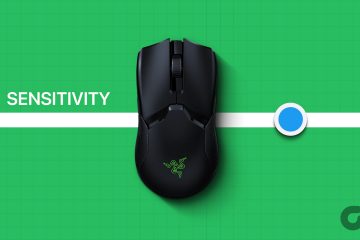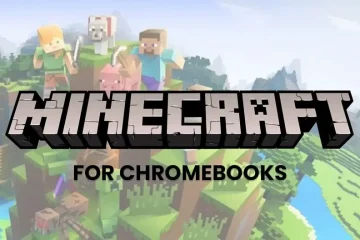IT Info
Windows 11 でマウス感度 (DPI) およびその他の設定を変更する方法
入力するにはキーボードが必要であるのと同じように、ページをスクロールしたり、リンクを開いたり、項目を選択したり、ウィンドウを閉じたりするためにマウスが必要です。標準のマウス レイアウトは確かに機能しますが、Windows 11 デバイスのマウス感度 (DPI) やその他の設定を変更することになります。 マウスの DPI やその他の設定を変更すると、新しいマウスを古い設定に適応させ、マウス ポインタを見やすく使いやすくし、さらにはまったく新しい外観にすることができます。それでは、Windows 11 でマウス設定を調整する方法をすべて確認してみましょう。 1.マウスの感度を増減する マウスの感度には、画面上でのマウスの移動速度からダブルクリック時の反応速度まで、さまざまなものがあります。ユーザーごとに、好みに応じて異なるマウス感度レベルを設定できます。 DPI または感度を変更するには、設定アプリのマウス感度設定を使用できます。その方法は次のとおりです。 ステップ1: Windows + I キーを使用して [設定] を開きます。 ステップ 2: メニュー オプションから [Bluetooth とデバイス] をクリックします。 ステップ 3: 次に、「マウス」をクリックします。 ステップ 4: ここでは、「マウス ポインターの速度」バーを使用して増減します。マウス感度。 必要に応じて、追加のマウス設定メニューを使用して、Windows 11 でのダブルクリック時のマウス Read more…